Hvordan grupperer eller ophæver du gruppeark i Excel?
Hvis arkene i en projektmappe har samme struktur, kan du hurtigt udføre opgaver på flere regneark på samme tid ved at gruppere regneark sammen. Det betyder, at mens du summerer et interval i et regneark, udføres den samme operation i samme række af andre ark i gruppen samtidigt.
Gruppearkeark
At gruppere regneark sparer vores tid, mens vi udfører de samme beregninger i samme område for hvert ark.
Presse Ctrl tast for at vælge arkfaner, som du vil gruppere, hvis du vil gruppere sammenhængende ark, skal du holde Skift nede for at vælge den første og sidste fane.
Nu mens du foretager nogle ændringer i et ark, ændres de andre også.
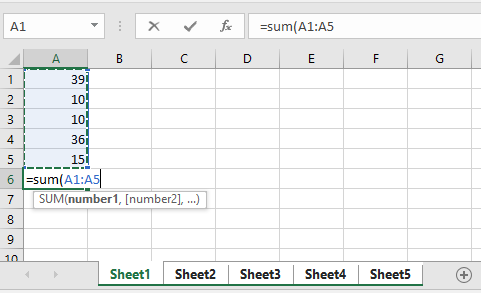 |
 |
 |
 |
Opdel gruppeark
For at opheve gruppeark kan du bruge to metoder.
1. Klik på en hvilken som helst arkfane i gruppen.
2. Højreklik på en hvilken som helst arkfane i gruppen, og vælg Opdel gruppe ark i kontekstmenuen.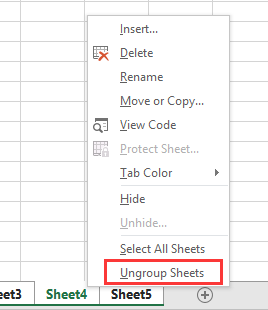
Relative artikler
Bedste kontorproduktivitetsværktøjer
Overlad dine Excel-færdigheder med Kutools til Excel, og oplev effektivitet som aldrig før. Kutools til Excel tilbyder over 300 avancerede funktioner for at øge produktiviteten og spare tid. Klik her for at få den funktion, du har mest brug for...

Fanen Office bringer en grænseflade til et kontor med Office, og gør dit arbejde meget lettere
- Aktiver redigering og læsning af faner i Word, Excel, PowerPoint, Publisher, Access, Visio og Project.
- Åbn og opret flere dokumenter i nye faner i det samme vindue snarere end i nye vinduer.
- Øger din produktivitet med 50 % og reducerer hundredvis af museklik for dig hver dag!

